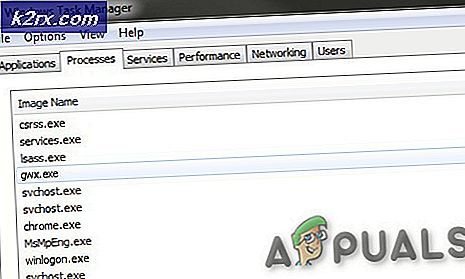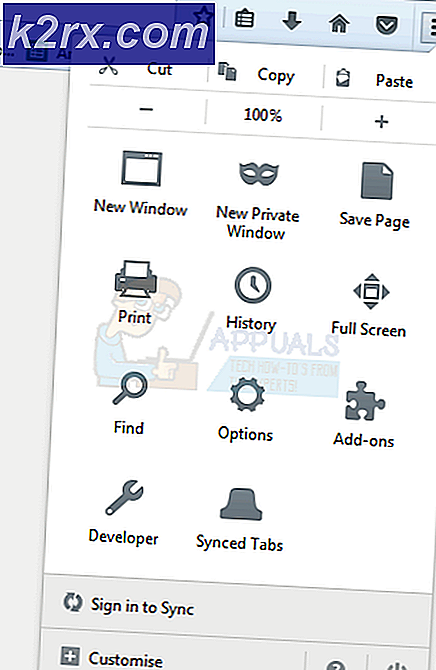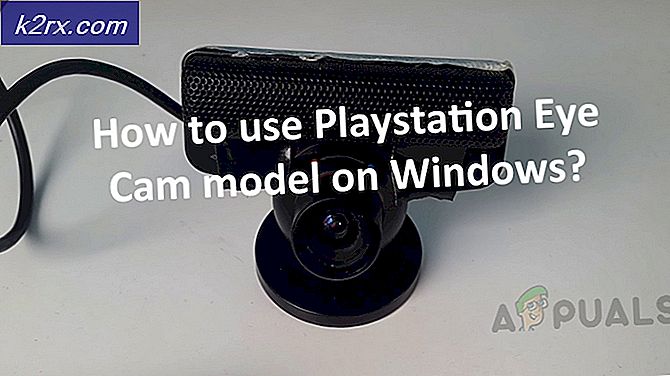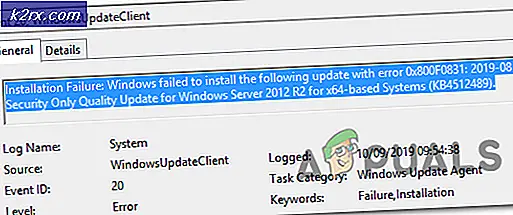Så här kastar du din Android-skärm till din dator
Android-ekosystemet växer ständigt. Det finns hundratals appar och massor av innehåll som visas på internet varje dag. På grund av det vill vi ofta titta på vårt favorit Android-innehåll på en större skärm. Det är därför det finns olika enheter för att spela upp en Android-innehåll på en TV. Men finns det ett sätt att kasta din Android-skärm till en dator utan extra utrustning? Ja, det finns det. Det finns ett par sätt att spegla din Android-skärm till en dator. Men vissa är mer tillförlitliga än andra, och många kräver en rotad enhet. Så, om du har en icke-rotad enhet, är den här artikeln bara för dig. Utan ytterligare redo, här kommer jag att presentera dig det snabbaste och mest stabila sättet att skasta din Android-skärm till din dator.
AllCast Receiver
AllCast Receiver är Chrome-appen som du behöver för att göra streaming möjlig. Så, för det ändamålet måste du ha Google Chrome-webbläsaren installerad först. Här är hämtningslänken, om du inte har laddat ner redan Google Chrome.
Nu kan du gå in i Chrome Web Store och söka efter AllCast Receiver, eller klicka bara på följande länk AllCast Receiver och installera appen. Under installationen kan du söka igenom appinformationen i avsnittet Brandväggar och kopiera numret efter UDP / TCP-portarna. I mitt fall är det 535515. Du behöver det här numret för att konfigurera datorns brandvägg senare.
Konfigurera brandväggen
För att komma åt brandväggsinställningarna från din dator, öppna sökningen och skriv Windows Firewall med Advanced Security. Följ nu anvisningarna för att skapa en ny inkommande regel.
- Högerklicka på Inkommande Regler och välj Ny Regel från menyn.
- Välj portväxeln från dialogrutan och klicka på Nästa .
- Välj TCP växla från nästa dialogruta och skriv det nummer du har kopierat tidigare (535515).
- Välj Tillåt anslutningen växla och klicka på Nästa .
- I den här dialogrutan kan du välja sekretess för din skapade regel. I mitt fall kommer jag att kolla alla rutor.
- Skriv namnet på din skapade regel.
- Upprepa stegen från 1 till 6 med en liten skillnad i steg. I stället för att TCP väljer UDP växla och ange samma nummer i fältet nedan. Gör resten av stegen som du gjorde det förut.
När du är klar med att skapa den andra brandväggsregeln, har du din dator redo. Nu kan du starta appen AllCast Receiver.
PRO TIPS: Om problemet är med din dator eller en bärbar dator, bör du försöka använda Reimage Plus-programvaran som kan skanna förvaret och ersätta korrupta och saknade filer. Detta fungerar i de flesta fall där problemet uppstått på grund av systemkorruption. Du kan ladda ner Reimage Plus genom att klicka härSkärminspelning och spegel
Det sista steget i proceduren är att konfigurera din Android-enhet för gjutningen. För det ändamålet måste du hämta appen Screen Recording and Mirror från Google Play Butik. I den här handledningen använder jag den fria versionen av appen. Men om du gillar att bli av med vattenstämplarna och annonserna kan du köpa hela versionen, här är hämtningslänken Screen Recording and Mirror.
Nu öppnar du appen och du kommer att märka IP-adressen på din dator i avsnittet Cast till en nätverksenhet. Klicka på den, och gjutningen börjar. Du kan spela video, bilder, presentationer och alla slags innehåll utan märkbar lagring eller stammning.
Sammanfatta
Även om du tycker att det är inte mycket användbart att kasta din Android-skärm till din dator, kommer du att bli förvånad över hur ofta du vill använda den i framtiden. Det bästa är att med den här metoden kan du även styra din enhet via musen och tangentbordet.
Den enda nackdelen som jag hittade om appen AllCast Receiver är att den inte kan visa ditt Android-innehåll på helskärmen. Ja, det har ett helskärmsläge, men innehållet från din Android visas fortfarande i ett mindre fönster. Men jag är ganska säker på att denna fel kommer att åtgärdas i följande uppdateringar.
Ta gärna prov på den här metoden och dela om du har någon annan upplevelse med att spegla din Android-skärm till en dator.
PRO TIPS: Om problemet är med din dator eller en bärbar dator, bör du försöka använda Reimage Plus-programvaran som kan skanna förvaret och ersätta korrupta och saknade filer. Detta fungerar i de flesta fall där problemet uppstått på grund av systemkorruption. Du kan ladda ner Reimage Plus genom att klicka här